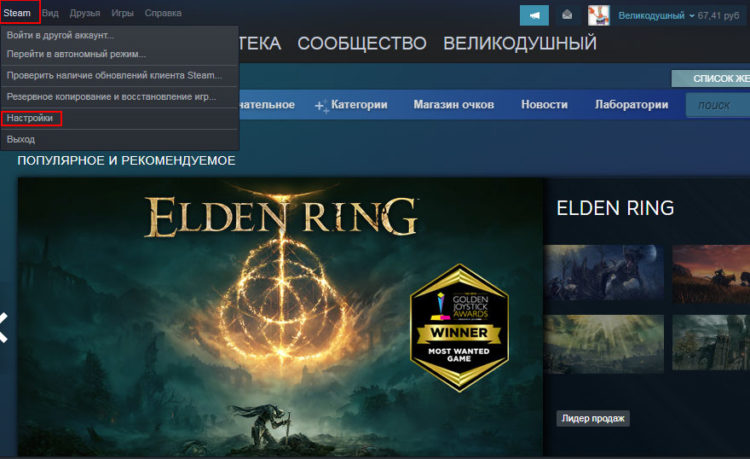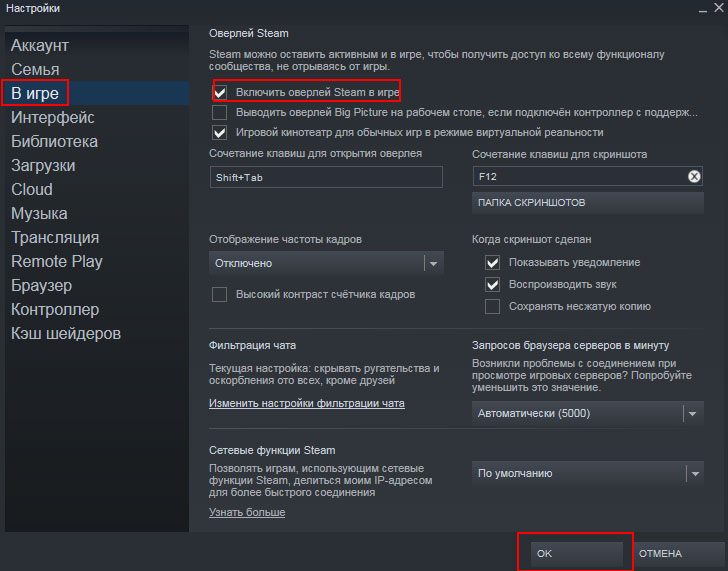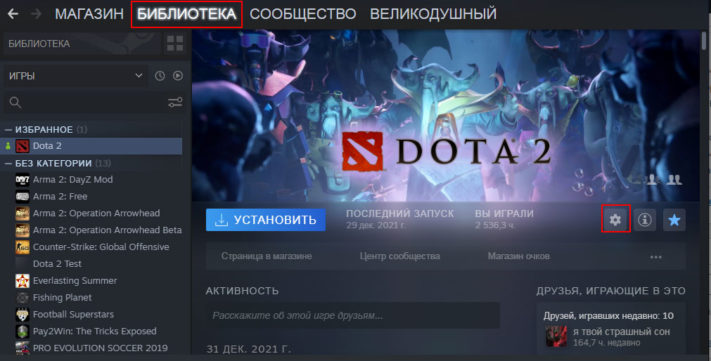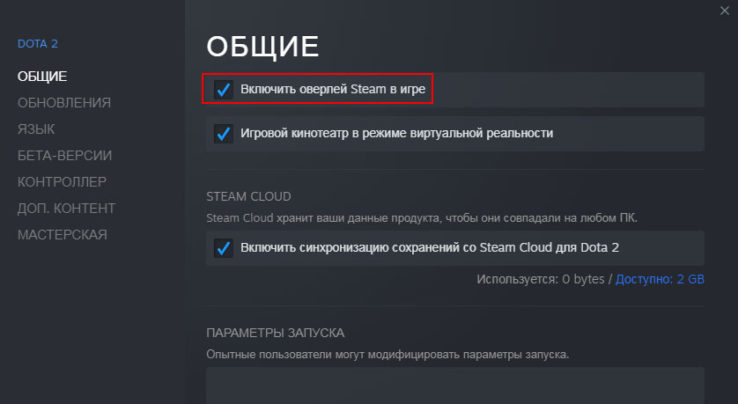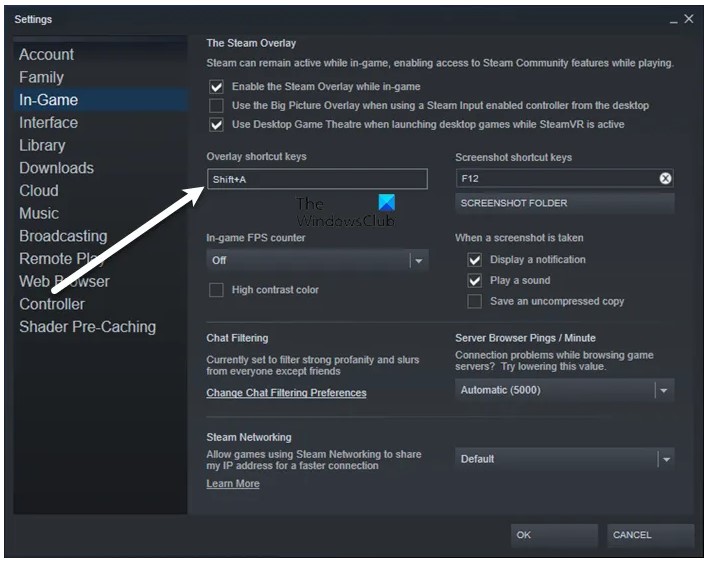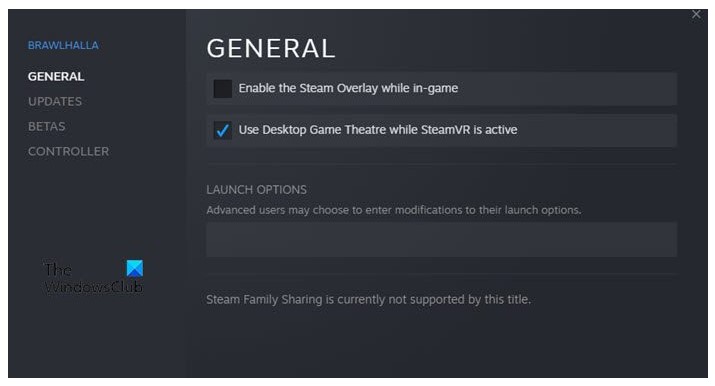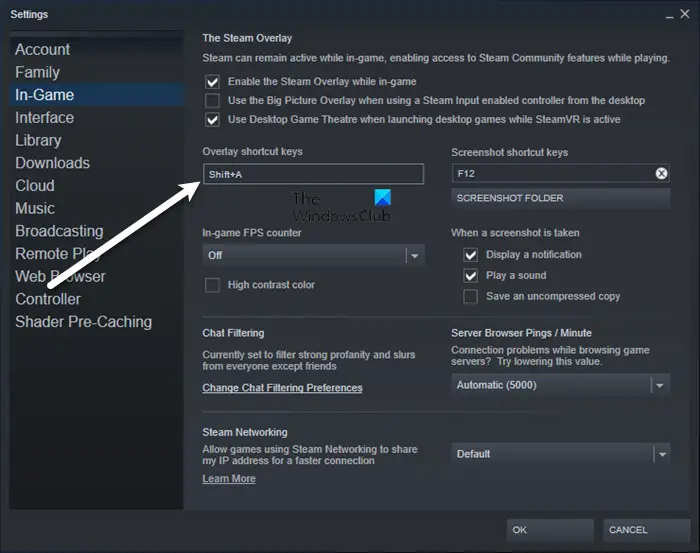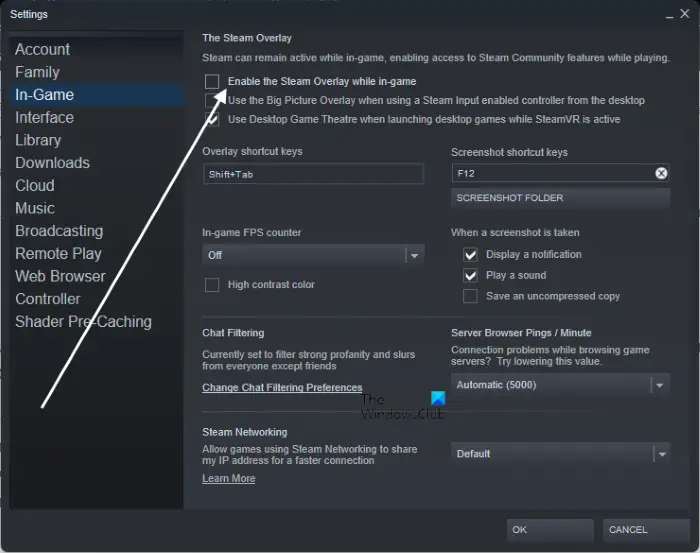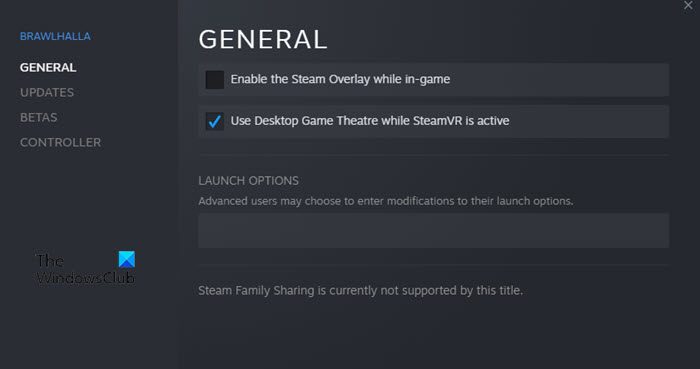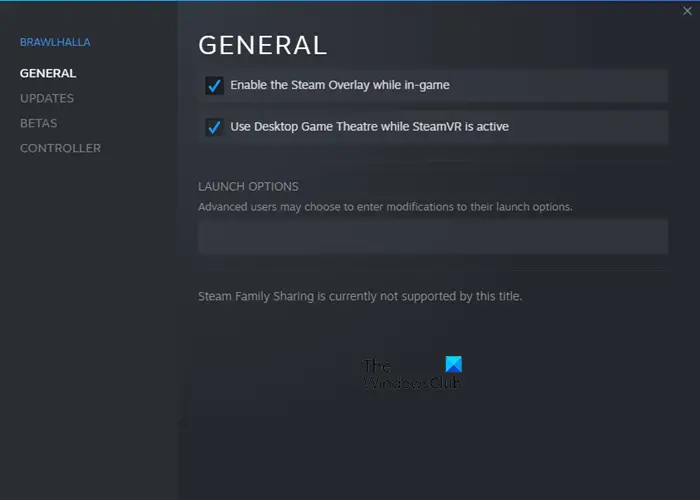Иметь всё нужное под рукой ✋🏻 – так коротко можно охарактеризовать назначение оверлея в онлайн-платформе Steam. 🔩 Другими словами, это панель быстрого доступа к основным функциям 🔍 приложения внутри каждой игры.
Те пользователи, которые давно зарегистрированы в Стиме, просто не мыслят своё существование в системе без оверлея. А те, кто только что зарегистрировал аккаунт, как правило, ещё не до конца осознают, что это за функционал. Но по совету игровых сообществ всё-таки ищут способ, как включить оверлей в Стиме. Для них и предназначена данная статья.
Что такое Стим?
Это программа, которая решила многие проблемы геймеров. Здесь можно найти игры разного характера и типа. Там есть платная часть программ, а есть и бесплатная. Также там есть социальная сеть для геймеров. Удобство в том, что для общения не нужна никакая личная информация. Поэтому игроки не привязываются к человеку, а только знают его ник.
Благодаря Steam стало намного проще покупать или продавать игровые элементы.
Также это только программа, но и аккаунт в сети, который позволяет пользоваться личным кабинетом на любом устройстве. Зайти в свой кабинет можно с любого компьютера, после чего вы получаете доступ ко всем играм, которые у вас есть. Но бывает такое, что в играх нет доступа до программы.
Оверлей что это и как включить
Оверлей Steam — Это специальная оболочка, которая при нажатии на специальную комбинацию кнопок открывается поверх почти любой игры, запущенной в Steam. С помощью которой игрок получает доступ к списку друзей, браузеру, чату и внутриигровым покупкам. Такая комбинация по умолчанию » SHIFT+TAB», однако при желании ее можно сменить.
Чтобы включить оверлей в Steam:
- В главном окне выбираем меню «Steam» и в появившемся списке «настройки»
- В настройках переходим в раздел под названием «В игре» и ставим галочку напротив пункта «Включить оверлей Steam в игре».
- Когда там всё сделали, нажимаем кнопку «Ок». Обычно, после таких действий программа начинает работать корректно во всех играх.
Как включить Оверлей Стим в конкретной игре?
Самое простое решение – это проверить, включено ли использование программы в настройках игры. Для этого достаточно зайти во вкладку «Библиотека» и в любой игре посмотреть настройки, для этого кликните на значек шестеренки, а в появившемся меню выберете «свойства».
- Там во вкладке «Общее» можно увидеть строчку «Включить оверлей Steam в игре». В ней нужно поставить отметку, чтобы программа была включена.
Данным способом включается оверлей конкретной игры в steam
Что делать если Оверлей не работает?
Если такие действия не помогли, то лучше переустановить программу. Иногда случается программный сбой, исправить который можно путем переустановки программы и обновлением всех настроек на компьютере.
В описании к программе указан целый список приложений, с которыми Стим может конфликтовать. Чаще всего это антивирусы, приложения против шпионского ПО, брандмауэры и приложения для защиты. Там можно проверить, работают ли у вас какие-то приложения, с которыми Steam может конфликтовать. Именно они влияют на корректную работу Стима.
Ярким примером могут быть такие антивирусы, как: Avast, AVG, Nod32, Panda и др. Чтобы оверлей Стим хорошо работал, можно заменить этот антивирус на тот, которого нет в списке или отключать его на время игры. Такой подход касается и других программ.
Какие преимущества даёт оверлей
Итак, оверлей – это интерфейс внутри приложения, который позволяет пользователю, не прерывая игрового процесса, получить доступ к другим сервисам онлайн-платформы Стим, а их, скажем, немало:
- Приобретать различный инвентарь для игры, используя полный цикл оплаты товара,
- Рассылать своим друзьям приглашения в приложения и различные группы,
- Общаться с друзьями через чат Стима,
- С помощью одной кнопки делать скриншоты игровой ситуации,
- Вести полноценную деятельность на торговой площадке: что-то продавать, обменивать,
- Пользоваться встроенным браузером системы.
Все эти преимущества – достаточно хороший повод, чтобы причислить оверлей к крайне полезным инструментам. А поэтому нужно позаботиться о том, чтобы настроить к нему быстрый доступ. Правда, не все игры поддерживают использования функции быстрого доступа. Кроме того, это полезное окошко может быть просто-напросто отключено. Это означает, что в таком состоянии пользователь просто не сможет его использовать. Но лучше заведомо о нём знать, чтобы не упустить скрытых возможностей онлайн-платформы Steam.
Обратите внимание! Чтобы точно узнать, поддерживает ли конкретная игра использование оверлея, нужно заглянуть в раздел службы поддержки её разработчика. Кстати, это очень полезный раздел, который откроет перед пользователем и другие секреты и скрытые возможности игры.
Настройка панели быстрого доступа
Теперь, когда пользователь знает, что оверлей и панель быстрого доступа к функционалу приложения Стим – это одно и то же, настало время поговорить как включить оверлей в Стиме. Ну, или как минимум убедиться, что он включен. А это значит, всё необходимое для полноценной, комфортной игры имеется в распоряжении пользователя.
- Для настройки опции быстрого доступа пользователю необходимо открыть десктопный клиент Стима. Затем при необходимости авторизоваться в нём.
- В главном меню программы необходимо выбрать пункт «Steam», расположенный вверху слева, а раздел внутри выпадающего меню перейти в раздел «Настройки».
- В окне настроек пользователю интересен раздел «В игре». Для доступа ко всем функциям в системе необходимо установить «галочку» в пункте «Включить оверлей Steam в игре».
- Перед тем, как выходить из настроек, нужно обратить внимание и на опцию «Сочетание клавиш для открытия оверлея». По умолчанию для использования дополнительного окошка пользователю достаточно будет нажать на сочетание клавиш Shift+Tab. Так прописано в настройках. Но при желании пользователь может прописать свои клавиши.
- Также стоит обратить внимание на пункт справа, в котором говорится, что для создания скриншота пользователь может использовать клавишу F12. Кстати, кнопку тоже можно перевыбрать. А также указать свою папку, куда будут складываться скриншоты игровых ситуаций.
- Ну, и ещё несколько настроек ниже могут быть интересны пользователю: об уведомлениях и звуковом сигнале при создании скриншота.
Обратите внимание! Пользователю стоит учитывать, что это общие настройки приложения, которым подчиняются все игры системы, но также можно кое-то изменить в персональных настройках для отдельно взятых игр. Это, например, удобно, если пользователю нужен оверлей не повсеместно, а только в определённых играх.
Как изменить ярлык Steam Overlay?
Чтобы изменить ключ по умолчанию для запуска оверлея Steam, вам нужно перейти на Steam> Настройки> В игре. Затем выберите поле сочетаний клавиш Overlay и нажмите набор клавиш, чтобы зарегистрировать их как клавиши для запуска Overlay. Рекомендуется не выбирать комбинацию, которую вы обычно используете, потому что в этом случае вы будете постоянно запускать оверлей Steam, даже если вы этого не хотите.
Включить или отключить оверлей Steam на ПК с Windows
Чтобы включить или отключить Steam Overlay, вам необходимо настроить клиентское приложение Steam. Поскольку это исключительно для Steam, не имеет значения, какая у вас версия Windows, шаги для того, чтобы сделать то же самое, будут одинаковыми.
Должен ли я отключить оверлей Steam?
Оверлей Steam, как упоминалось ранее, является функцией, а не ошибкой. Но поскольку он работает с широким спектром игр, невозможно, чтобы он был идеально оптимизирован для работы со всеми из них. Вот почему игра может часто зависать, а иногда даже вылетать. Поэтому, если вы заметили значительное падение производительности, вам следует отключить оверлей Steam, а если это не поможет, вы всегда можете снова включить его.
Как отключить оверлей Steam?
Чтобы отключить Steam Overlay, выполните указанные шаги.
- Откройте Стим.
- Перейти к Стим > Настройки.
- Нажмите «В игре».
- Снимите флажок Включите оверлей Steam во время игры.
- Нажмите «ОК».
Вот как вы можете отключить оверлей Steam.
Если вы хотите отключить оверлей Steam для конкретной игры, выполните указанные шаги.
- Откройте Стим.
- Перейти в БИБЛИОТЕКУ.
- Щелкните правой кнопкой мыши свою игру и выберите Характеристики.
- Убедитесь, что вы находитесь на GENERAL.
- Снимите флажок Включите оверлей Steam во время игры.
- Нажмите «ОК».
Итак, если есть конкретная игра, которая доставляет вам проблемы, вы можете отключить ее оверлей, и, надеюсь, ваша проблема будет решена.
Заключение
Оверлей в Steam можно включить как для для конкретной игры, так и сразу для всех поддерживающих игр. Если после включения оверлей не заработал значит либо данная игра не поддерживает такую функцию, либо оверлей конфликтует с каким-то ПО на вашем ПК. Чаще всего для корректной работы программы, её нужно правильно настроить. После чего всё будет работать так, как должно.
Как включить оверлей в Стиме и чем эта опция может быть полезна игроку? Сделали подробный обзор с инструкциями – вам остается только прочитать и воплотить на практике. Приступаем!
Как это работает
Прочитав статью, вы узнаете, где включить оверлей Стим – но сначала стоит сказать, зачем вообще нужна эта функция.
Простыми словами – перед вами панель быстрого доступа. Больше не придется выходить из игры, чтобы воспользоваться определенными возможностями Сообщества, ведь щелчком клавиш можно вызвать специальное окно.
Оверлей – это внутриигровой интерфейс. Он позволяет совершать следующие действия:
- Делать внутриигровые покупки (когда нужны микроплатежи);
- Приглашать друзей в группы и игры;
- Чатиться с друзьями;
- Делать скриншоты нажатием одной кнопки;
- Продавать или обменивать предметы на Торговой площадке;
- Использовать встроенный браузер.
Как видите, включить оверлей Steam стоит – это очень полезная опция. Отметим, в разных играх разработчики по-разному реализовывают панель быстрого доступа. Это настраиваемая опция, поэтому порой вы можете даже не знать о работе дополнительного окна. Некоторые игры работу функции не поддерживают. Более подробную информацию всегда можно получить в саппорте конкретного разработчика.
Как включить
А теперь вернемся к делу! Попробуем активировать окно быстрого доступа и воспользуемся им!
- Откройте десктопное приложение и авторизуйтесь при необходимости;
- Нажмите на иконку с названием клиента наверху слева;
- Перейдите к настройкам;
- Найдите в меню на левой панели пункт «В игре»;
- Найдите строку «Включить оверлей Steam в игре» и поставьте галочку напротив.
Готово! Теперь панель быстрого доступа будет появляться, когда вы захотите ее вызвать. По умолчанию можно пользоваться комбинацией клавиш Shift+Tab.
Помните, что сочетание клавиш можно поменять – выбирайте любые, которые кажутся более удобными:
- Вернитесь к окну настроек и перейдите к строке «Сочетание клавиш»;
- Введите любые несколько кнопок – выбирайте тщательно;
- В соседнем окошке вы можете выбрать другую кнопку для скриншота (по умолчанию это F12).
Не забывайте – это основные настройки приложения. При этом вы можете отрегулировать включение панели быстрого доступа в каждой отдельно взятой игре.
Включить для отдельной игры
Давайте разберемся, где включить оверлей в Steam в определенному приложении:
- Войдите в десктопное приложение;
- Откройте библиотеку через верхнюю панель;
- В списке слева отыщите нужное название и выделите кликом мышки;
- Нажмите на кнопку «Управление» в виде шестеренки;
- Кликните по значку «Свойства» и войдите во вкладку «Общие»;
- Вы сразу поймете, как включить оверлей в Стиме – просто поставьте галочку в соответствующей строке;
- Кликните на крестик, чтобы выйти из меню. Изменения сохранятся автоматически.
Зная, как включить оверлей Сообщества Стим, можно пользоваться всеми функциями панели быстрого доступа. Смотреть руководства, читать полезные обзоры, заходить в браузер и многое другое! Отдельно читайте о том, как отключить опцию, если больше она вам не нужна.
Steam Overlay позволяет пользователям использовать функцию Steam из самой игры, не открывая программу запуска. Тем не менее, это было скрытым благословением для некоторых геймеров. Вот почему мы собираемся увидеть, как включить или отключить оверлей Steam на ПК с Windows, чтобы вы могли изменить настройки, если ваша игра начинает зависать или зависать из-за этой функции.
Что такое оверлей Steam?
Steam Overlay — это компонент Steam, который позволяет пользователю использовать его поверх любой игры, в которую вы играете. Это не будет работать для всех игр, его можно использовать только для игр Steam. С включенным наложением вы можете общаться с друзьями, просматривать и делать множество других вещей. Чтобы активировать оверлей Steam, просто нажмите Shift + Tab, что является клавишей по умолчанию. Однако они могут быть изменены пользователем. Позже в этой статье мы увидим, как вы можете изменить ключ Steam Overlay по умолчанию и использовать комбинацию по вашему выбору.
Как изменить ярлык Steam Overlay?
Чтобы изменить ключ по умолчанию для запуска оверлея Steam, вам нужно перейти на Steam> Настройки> В игре. Затем выберите поле сочетаний клавиш Overlay и нажмите набор клавиш, чтобы зарегистрировать их как клавиши для запуска Overlay. Рекомендуется не выбирать комбинацию, которую вы обычно используете, потому что в этом случае вы будете постоянно запускать оверлей Steam, даже если вы этого не хотите.
Чтобы включить или отключить Steam Overlay, вам необходимо настроить клиентское приложение Steam. Поскольку это исключительно для Steam, не имеет значения, какая у вас версия Windows, шаги для того, чтобы сделать то же самое, будут одинаковыми.
Должен ли я отключить оверлей Steam?
Оверлей Steam, как упоминалось ранее, является функцией, а не ошибкой. Но поскольку он работает с широким спектром игр, невозможно, чтобы он был идеально оптимизирован для работы со всеми из них. Вот почему игра может часто зависать, а иногда даже вылетать. Поэтому, если вы заметили значительное падение производительности, вам следует отключить оверлей Steam, а если это не поможет, вы всегда можете снова включить его.
Как отключить оверлей Steam?
Чтобы отключить Steam Overlay, выполните указанные шаги.
- Откройте Стим.
- Перейти к Стим > Настройки.
- Нажмите «В игре».
- Снимите флажок Включите оверлей Steam во время игры.
- Нажмите «ОК».
Вот как вы можете отключить оверлей Steam.
Если вы хотите отключить оверлей Steam для конкретной игры, выполните указанные шаги.
- Откройте Стим.
- Перейти в БИБЛИОТЕКУ.
- Щелкните правой кнопкой мыши свою игру и выберите Характеристики.
- Убедитесь, что вы находитесь на GENERAL.
- Снимите флажок Включите оверлей Steam во время игры.
- Нажмите «ОК».
Итак, если есть конкретная игра, которая доставляет вам проблемы, вы можете отключить ее оверлей, и, надеюсь, ваша проблема будет решена.
Как включить оверлей Steam?
Если вы хотите включить оверлей Steam, просто следуйте предписанным шагам.
- Откройте Стим.
- Перейти к Стим а затем Настройки.
- Нажмите на вкладку «В игре».
- Галочка Включите оверлей Steam во время игры.
- Нажмите «ОК».
Вот как вы можете легко включить Steam Overlay.
Если вы отключили оверлей Steam для определенной игры и хотите включить его, просто выполните указанные шаги.
- Запустите Steam.
- Щелкните правой кнопкой мыши игру с отключенным оверлеем и откройте ее. Характеристики.
- Вы окажетесь на вкладке ОБЩИЕ
- Запрещать Включите оверлей Steam во время игры.
- Нажмите «ОК».
Вот и все!
Также проверьте:
Иметь всё нужное под рукой – так коротко можно охарактеризовать назначение оверлея в онлайн-платформе Steam. Другими словами, это панель быстрого доступа к основным функциям приложения внутри каждой игры. Те пользователи, которые давно зарегистрированы в Стиме, просто не мыслят своё существование в системе без оверлея. А те, кто только что зарегистрировал аккаунт, как правило, ещё не до конца осознают, что это за функционал. Но по совету игровых сообществ всё-таки ищут способ, как включить оверлей в Стиме. Для них и предназначена данная статья.
Какие преимущества даёт оверлей
Итак, оверлей – это интерфейс внутри приложения, который позволяет пользователю, не прерывая игрового процесса, получить доступ к другим сервисам онлайн-платформы Стим, а их, скажем, немало:
- Приобретать различный инвентарь для игры, используя полный цикл оплаты товара,
- Рассылать своим друзьям приглашения в приложения и различные группы,
- Общаться с друзьями через чат Стима,
- С помощью одной кнопки делать скриншоты игровой ситуации,
- Вести полноценную деятельность на торговой площадке: что-то продавать, обменивать,
- Пользоваться встроенным браузером системы.
Все эти преимущества – достаточно хороший повод, чтобы причислить оверлей к крайне полезным инструментам. А поэтому нужно позаботиться о том, чтобы настроить к нему быстрый доступ. Правда, не все игры поддерживают использования функции быстрого доступа. Кроме того, это полезное окошко может быть просто-напросто отключено. Это означает, что в таком состоянии пользователь просто не сможет его использовать. Но лучше заведомо о нём знать, чтобы не упустить скрытых возможностей онлайн-платформы Steam.
Обратите внимание! Чтобы точно узнать, поддерживает ли конкретная игра использование оверлея, нужно заглянуть в раздел службы поддержки её разработчика. Кстати, это очень полезный раздел, который откроет перед пользователем и другие секреты и скрытые возможности игры.
Настройка панели быстрого доступа
Теперь, когда пользователь знает, что оверлей и панель быстрого доступа к функционалу приложения Стим – это одно и то же, настало время поговорить как включить оверлей в Стиме. Ну, или как минимум убедиться, что он включен. А это значит, всё необходимое для полноценной, комфортной игры имеется в распоряжении пользователя.
Для настройки опции быстрого доступа пользователю необходимо открыть десктопный клиент Стима. Затем при необходимости авторизоваться в нём.
В главном меню программы необходимо выбрать пункт «Steam» (1), расположенный вверху слева, а раздел внутри выпадающего меню перейти в раздел «Настройки».
В окне настроек пользователю интересен раздел «В игре» (2). Для доступа ко всем функциям в системе необходимо установить «галочку» в пункте «Включить оверлей Steam в игре» (3).
Перед тем, как выходить из настроек, нужно обратить внимание и на опцию «Сочетание клавиш для открытия оверлея» (1). По умолчанию для использования дополнительного окошка пользователю достаточно будет нажать на сочетание клавиш Shift+Tab (2). Так прописано в настройках. Но при желании пользователь может прописать свои клавиши.
Также стоит обратить внимание на пункт справа, в котором говорится, что для создания скриншота пользователь может использовать клавишу F12 (3). Кстати, кнопку тоже можно перевыбрать. А также указать свою папку, куда будут складываться скриншоты игровых ситуаций (4).
Ну, и ещё несколько настроек ниже могут быть интересны пользователю: об уведомлениях и звуковом сигнале при создании скриншота.
Обратите внимание! Пользователю стоит учитывать, что это общие настройки приложения, которым подчиняются все игры системы, но также можно кое-то изменить в персональных настройках для отдельно взятых игр. Это, например, удобно, если пользователю нужен оверлей не повсеместно, а только в определённых играх.
Включение оверлея для отдельно взятой игры
А теперь расскажем, как включить оверлей в Стиме для отдельно взятого приложения. Для этого пользователю необходимо войти в Стим, при необходимости авторизоваться в нём.
Далее в главном меню открыть пункт «Библиотека» (1).
Внутри библиотеки в списке приложений пользователя отыскать нужную игру и выделить его мышью (2), затем нажать правую кнопку мыши и перейти в раздел «Свойства».
Внутри окошка со свойствами открыть вкладку «Общие» (3) и установить «галочку» в опции, отвечающей за включение оверлея в игре (4).
Затем нужно выйти из настроек и продолжить игру, не сомневаясь, что оверлей включен. Это значит, всё, что может понадобиться пользователю во время игры, всегда будет под рукой.
Заключение
После того, как функция быстрого доступа к функциям системы включена, пользователю уже не нужно помнить о том, как включить оверлей в Стиме, поскольку данная настройка выставляется единожды. Если только это не новая игра, которая должна использовать оверлей при неиспользовании общей настройки Стима. Как видно, управление настройками приложения – дело нехитрое, было бы желание в них разобраться!
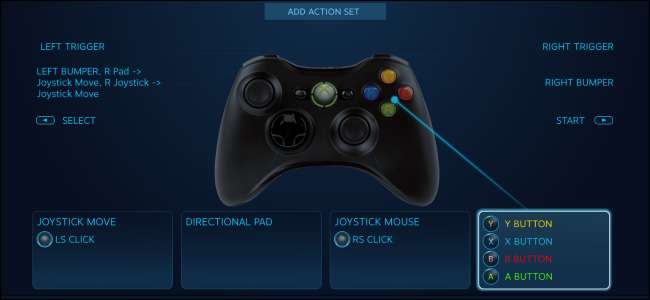
Когда вы подключаете игровой контроллер к компьютеру — будь то
Контроллер Xbox
,
Контроллер PlayStation
, Контроллер Steam или что-то еще — вы можете переназначить кнопки для отдельных игр Steam, как хотите. Вот как.
Эта функция началась с контроллера Steam и контроллера PlayStation 4, но недавнее обновление позволяет вам переназначать кнопки на любом контроллере, который вы хотите, включая контроллеры Xbox 360 и Xbox One. Эта поддержка была добавлена в сборку Steam от 18 января 2017 года. Нажмите Steam> Проверить наличие обновлений клиента Steam в Steam, чтобы получить последнюю версию, если у вас ее еще нет.
СВЯЗАННЫЕ С:
Как установить и настроить Steam Controller
Контроллер Steam также предлагает множество дополнительных функций настройки кнопок, которых нет у других контроллеров — мы рассмотрим основы здесь, но обязательно ознакомьтесь
наше полное руководство по настройке контроллера Steam
чтобы увидеть все, на что он способен.
Ограничения Xbox и универсальных контроллеров
Эта функция работает одинаково для всех поддерживаемых типов контроллеров. Однако контроллеры Steam и DualShock 4 имеют одно явное преимущество: если вы используете несколько контроллеров Steam или DualShock 4 на одном ПК, вы можете назначить им разные кнопки. Это неверно для Xbox 360, контроллеров Xbox One и других универсальных контроллеров — вы должны предоставить всем этим контроллерам одинаковое сопоставление на любом компьютере.
В большинстве случаев это не имеет значения. Но если вы играете в многопользовательскую игру с несколькими людьми на одном компьютере, каждый игрок не может иметь свои собственные настройки кнопок, если вы не используете контроллеры Steam или PlayStation 4.
Все
Контроллеры Xinput
— включая контроллеры Xbox — будут иметь одинаковые настройки сопоставления кнопок, поскольку они не позволяют однозначно идентифицировать разные контроллеры в Steam. Итак, когда вы настраиваете параметры переназначения кнопок для одного контроллера Xinput, вы настраиваете их для всех контроллеров Xinput в системе. Вы по-прежнему можете использовать разные сопоставления для каждой игры, вы просто не можете использовать разные сопоставления для разных контроллеров.
Имея это в виду, вот как переназначить кнопки на геймпаде через Steam.
Шаг 1. Запустите режим большого изображения
Параметры конфигурации контроллера доступны только в режиме Big Picture. Valve предполагает, что если вы хотите использовать контроллер, вы будете использовать полноэкранный интерфейс в стиле ТВ. Чтобы получить к нему доступ, просто щелкните значок «Режим большого изображения» в виде контроллера в правом верхнем углу окна Steam.
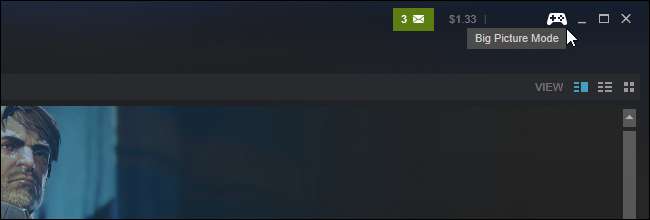
Шаг 2. Включите поддержку других геймпадов
Steam позволяет настраивать контроллеры Steam только по умолчанию. Вам нужно будет включить поддержку конфигурации для других типов контроллеров, если вы хотите их настроить.
Выберите значок «Настройки» в виде шестеренки в правом верхнем углу экрана с помощью мыши или контроллера.
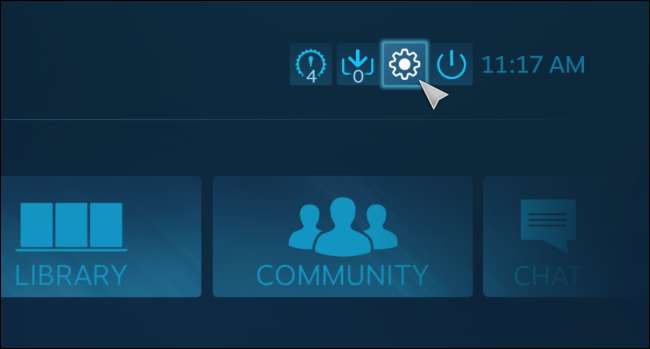
Затем выберите «Конфигурация контроллера» на экране настроек.
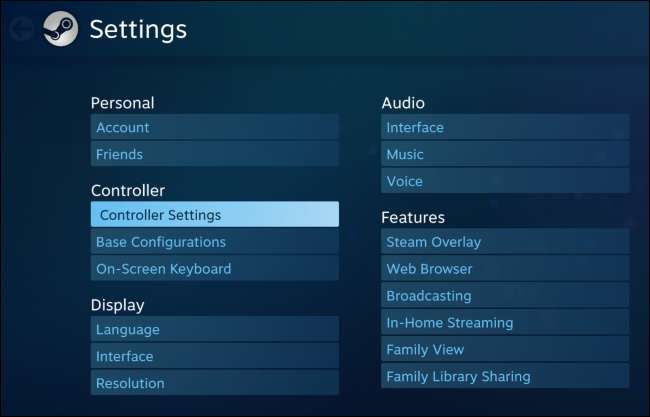
СВЯЗАННЫЕ С:
Как использовать контроллер DualShock 4 PlayStation 4 для игр на ПК
Включите «Поддержка конфигурации PS4», «Поддержка конфигурации Xbox» и «Поддержка общей конфигурации геймпада», чтобы включить поддержку других типов контроллеров.
Если эти параметры не включены, вы все равно сможете использовать контроллер в интерфейсе и играх. Вы просто не сможете настроить контроллер и переназначить его кнопки.
Steam также отображает здесь список подключенных контроллеров. Если вы не видите здесь контроллера, значит, он неправильно подключен. Если это беспроводной контроллер, возможно, он не включен.

Вам будет предложено отключить и повторно подключить все подключенные контроллеры после включения этой опции. Вам нужно будет повторно подключить контроллер, прежде чем появятся параметры конфигурации.
При повторном подключении контроллера вам будет предложено назвать его. Это имя появится в интерфейсе Steam, чтобы однозначно идентифицировать контроллер.
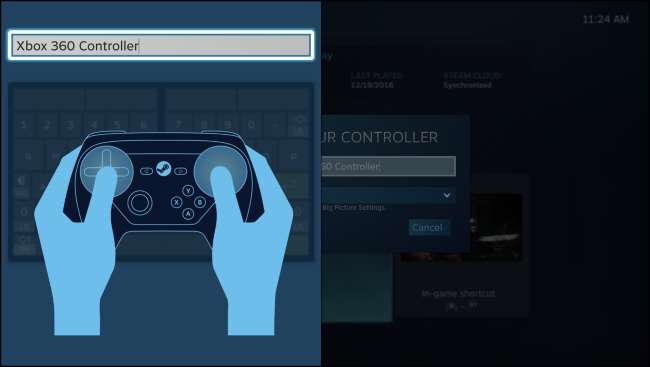
Шаг третий: переназначьте кнопки контроллера
Теперь перейдите в раздел «Библиотека» в режиме большой картинки и выберите игру, для которой нужно переназначить кнопки контроллера.
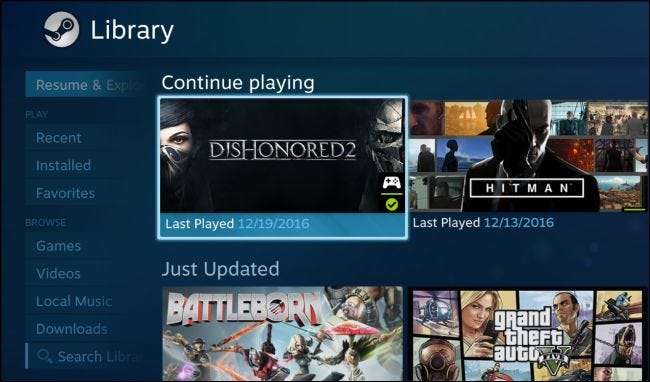
Выберите «Управление игрой», а затем «Конфигурация контроллера».
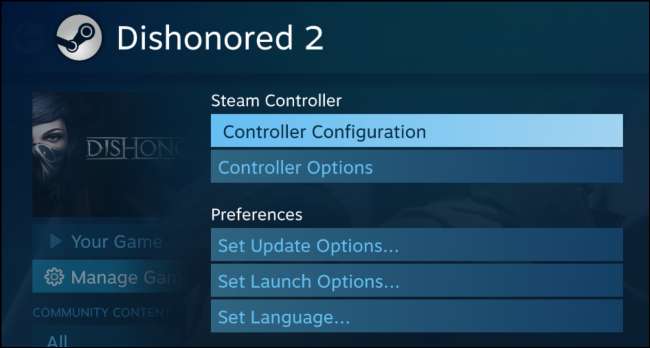
Вы увидите сложный экран переназначения кнопок Steam. Какой бы тип контроллера вы ни использовали, вы можете использовать этот интерфейс, чтобы связать кнопки контроллера с различными событиями мыши и клавиатуры. Например, вы можете настроить сенсорную панель Steam Controller или джойстик на геймпаде другого типа для работы в качестве мыши, что позволит вам использовать ваш контроллер в игре, которая никогда не была предназначена для поддержки контроллеров.

Другие люди уже сделали работу по созданию профилей контроллеров, которые позволяют использовать Steam Controller или другие типы контроллеров в разных играх. Чтобы загрузить предварительно созданный профиль, выберите «Обзор конфигураций» внизу окна.

Вы увидите разные доступные раскладки в зависимости от того, какой тип контроллера вы используете. Например, для контроллера Steam доступны другие конфигурации, чем для контроллера Xbox 360. Контроллеры этих типов имеют разные кнопки и функции, поэтому между ними нельзя передавать конфигурации.
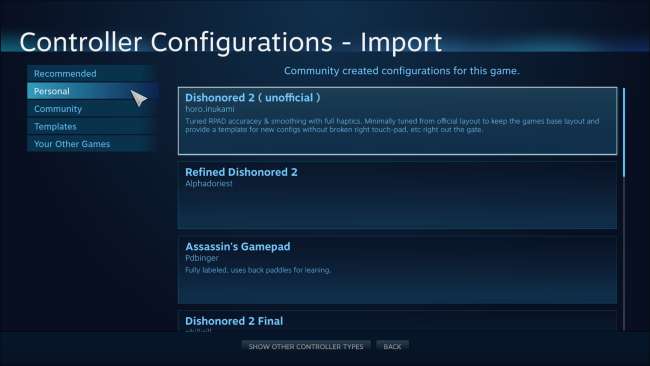
Чтобы вручную переназначить группу кнопок или отдельные кнопки, выберите их на экране конфигурации. Например, если вы хотите переназначить кнопку Y на контроллере Xbox, вы должны выбрать панель с кнопкой Y в правом нижнем углу экрана.
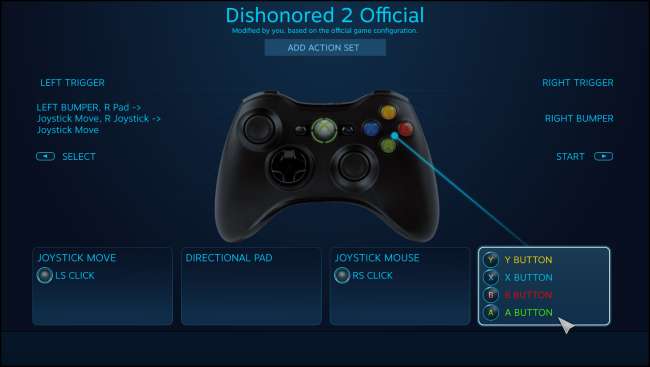
Steam предлагает множество различных опций для настройки групп кнопок, джойстиков, сенсорных панелей или кнопок со стрелками. Например, вы можете сделать четыре кнопки на контроллере Xbox 360 функциями джойстика, колеса прокрутки или мыши. Но если вы просто хотите изменить то, что делает кнопка Y, вы просто выберите здесь кнопку «Y».
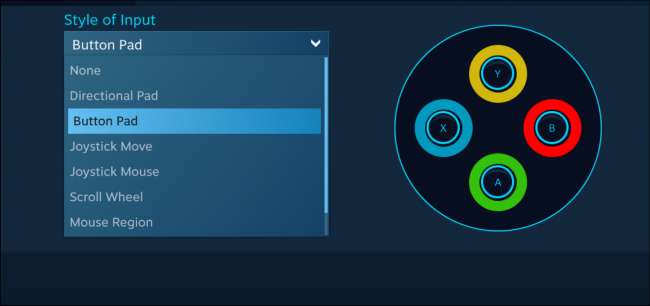
Steam позволяет выбрать любую кнопку клавиатуры или мыши, в качестве которой должна работать выбранная кнопка контроллера. Вы даже можете использовать сочетания клавиш с несколькими кнопками.

Выбранное переназначение кнопки появится на экране конфигурации. На скриншоте ниже мы настроили кнопку Y, чтобы она работала как клавиша «E» в этой игре.
Steam запомнит предоставленные вами настройки переназначения кнопок и будет использовать их, когда вы играете в эту конкретную игру. Вы можете установить разные настройки переназначения кнопок для разных игр.
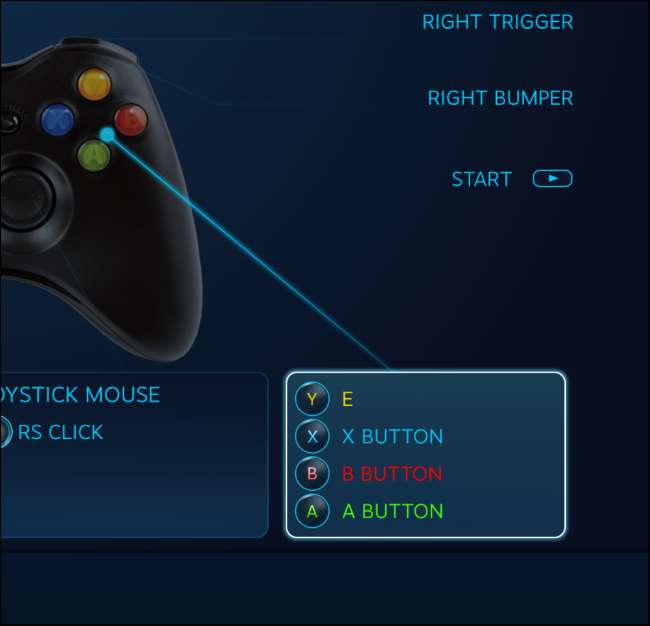
Когда вы делаете что-то более сложное, чем переназначение одной кнопки, вы увидите довольно много вариантов. Например, переназначив одну из сенсорных панелей контроллера Steam для работы в качестве мыши, вы сможете настроить чувствительность мыши и даже интенсивность тактильной обратной связи, обеспечиваемой сенсорной панелью.
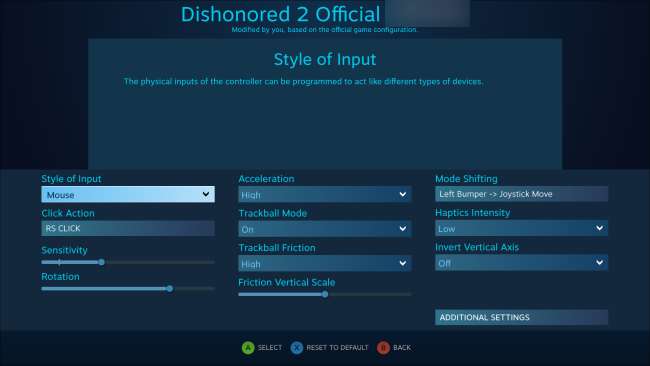
Вы также можете настроить параметры конфигурации вашего контроллера во время игры. Откройте оверлей Steam, например, нажав Shift + Tab или нажав кнопку Steam, Xbox или PlayStation в центре контроллера, и выберите параметр «Конфигурация контроллера». Эта опция будет доступна только в том случае, если вы запустили игру в режиме большой картинки.
Огромное количество опций, доступных для настройки вашего контроллера Steam, может устрашать. Однако многие игры должны нормально работать с одним из шаблонов по умолчанию. И поскольку все больше людей используют эти параметры конфигурации для новых игр, вы должны видеть больше конфигураций для каждой конкретной игры. Но эти настройки всегда будут рядом, если вы захотите их использовать.
How To Remap Xbox, PlayStation, And Other Controller Buttons In Steam
How To Configure A Steam Controller (Xbox, Playstation, Generic)
How To Remap Advanced Buttons On A PowerA Controller
How To Change Xbox Layouts To Playstation Layouts On Steam Games
How To Change Xbox To Playstation Buttons W/ New Steam Update Working July 2018
How To Use A Controller On ANY STEAM PC Game Tutorial (Xbox, PS4, Steam Controller)
How To Use Any Controller + Remap Controller Buttons In Need For Speed Heat
Remapping Buttons For Controllers On Steam
PS4 Controller On PC Steam Setup
How To Setup Any Controller On Steam In 2021 | PS4 Controller To Steam
How To Remap PC Controller (GPD Win Controller Remap Guide)
Guide Button Chord Configuration — Steam Controller Tutorial / Tip
Proper PS4 Controller PC Setup UPDATE (Button Mapping, Lights, And More)
Download PC Repair Tool to quickly find & fix Windows errors automatically
Steam Overlay allows users to use the Steam feature from the game itself without opening the launcher. However, this has been a blessing in disguise for some gamers. That is why we are going to see how to enable or disable Steam Overlay on Windows PC so that you can change the settings if your game starts crashing or freezing because of the feature.
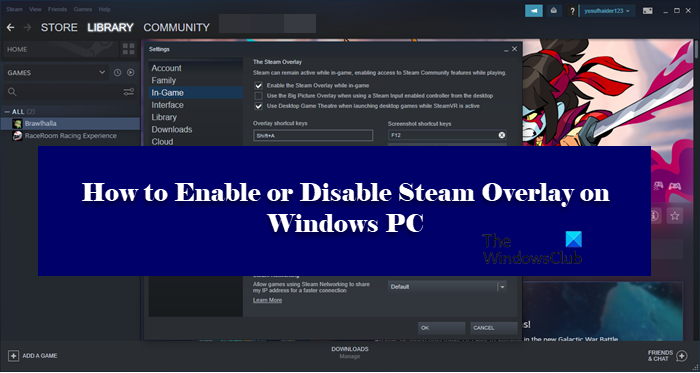
What is Steam Overlay?
Steam Overlay is a component of Steam that allows the user to use it on top of any game that you are playing. This won’t work for all the games, it can be only be used for Steam games. With Overlay enabled, you can chat with your friends, browse, and do a whole lot of things. To trigger Steam Overlay, just hit Shift + Tab, which is its default key. However, they can be changed by the user. Later in this article, we are going to see how you can change the default key of Steam Overlay and use a combination of your choice.
How do I change Steam Overlay shortcut?
To change the default key to trigger Steam Overlay, you need to go to Steam > Settings > In-game. Then select the Overlay shortcut keys box, and hit a set of keys to register them as the keys to trigger Overlay. It is recommended to not pick a combination that you usually use, Because, in that case, you will end up triggering Steam Overlay all the time, even when you don’t want to.
To enable or disable Steam Overlay you need to configure the Steam client application. Since it is exclusively for Steam, it doesn’t matter which Windows version you are on, the steps to do the same will be the same.
Should I disable Steam Overlay?
Steam Overlay as mentioned earlier is a feature and not a bug. But because it works for a wide range of games, it is not possible that it will be perfectly optimized to work on all of them. That’s why it can make the game freeze often, sometimes, even make it crash. Therefore, if you are noticing a significant drop in performance, you should turn Steam Overlay off and if that is to no avail, you can always turn it back on.
How do I turn off Steam Overlay?
To turn off Steam Overlay, follow the given steps.
- Open Steam.
- Go to Steam > Settings.
- Click on In-Game.
- Untick Enable the Steam Overlay while in-game.
- Click Ok.
That’s how you can turn off Steam Overlay.
If you want to disable Steam Overlay for a particular game, follow the given steps.
- Open Steam.
- Go to LIBRARY.
- Right-click on your game and select Properties.
- Make sure you are on the GENERAL.
- Untick Enable the Steam Overlay while in-game.
- Click Ok.
So, if there is a particular game that’s giving you trouble, you can disable its Overlay and hopefully, your issue will be resolved.
How do I enable Steam Overlay?
If you want to enable Steam Overlay, just follow the prescribed steps.
- Open Steam.
- Go to Steam and then to Settings.
- Click on the In-Game tab.
- Tick Enable the Steam Overlay while in-game.
- Click Ok.
This is was how you can easily turn on Steam Overlay.
If you have disabled Steam Overlay for a particular game and want to enable it, just follow the mentioned steps.
- Launch Steam.
- Right-click on the game with disabled Overlay and open its Properties.
- You will be on the GENERAL tab
- Disable Enable the Steam Overlay while in-game.
- Click Ok.
That’s it!
Also check:
- How to add Microsoft Store Game apps to Steam in Windows
- How to access Steam screenshots folder on Windows PC.
Yusuf is currently pursuing B.Tech in Delhi. He is a keen follower of the Windows ecosystem and enjoys working on his Windows 11 PC.
Download PC Repair Tool to quickly find & fix Windows errors automatically
Steam Overlay allows users to use the Steam feature from the game itself without opening the launcher. However, this has been a blessing in disguise for some gamers. That is why we are going to see how to enable or disable Steam Overlay on Windows PC so that you can change the settings if your game starts crashing or freezing because of the feature.
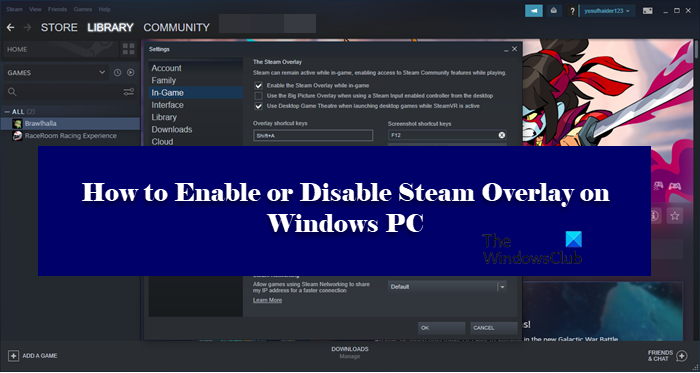
What is Steam Overlay?
Steam Overlay is a component of Steam that allows the user to use it on top of any game that you are playing. This won’t work for all the games, it can be only be used for Steam games. With Overlay enabled, you can chat with your friends, browse, and do a whole lot of things. To trigger Steam Overlay, just hit Shift + Tab, which is its default key. However, they can be changed by the user. Later in this article, we are going to see how you can change the default key of Steam Overlay and use a combination of your choice.
How do I change Steam Overlay shortcut?
To change the default key to trigger Steam Overlay, you need to go to Steam > Settings > In-game. Then select the Overlay shortcut keys box, and hit a set of keys to register them as the keys to trigger Overlay. It is recommended to not pick a combination that you usually use, Because, in that case, you will end up triggering Steam Overlay all the time, even when you don’t want to.
To enable or disable Steam Overlay you need to configure the Steam client application. Since it is exclusively for Steam, it doesn’t matter which Windows version you are on, the steps to do the same will be the same.
Should I disable Steam Overlay?
Steam Overlay as mentioned earlier is a feature and not a bug. But because it works for a wide range of games, it is not possible that it will be perfectly optimized to work on all of them. That’s why it can make the game freeze often, sometimes, even make it crash. Therefore, if you are noticing a significant drop in performance, you should turn Steam Overlay off and if that is to no avail, you can always turn it back on.
How do I turn off Steam Overlay?
To turn off Steam Overlay, follow the given steps.
- Open Steam.
- Go to Steam > Settings.
- Click on In-Game.
- Untick Enable the Steam Overlay while in-game.
- Click Ok.
That’s how you can turn off Steam Overlay.
If you want to disable Steam Overlay for a particular game, follow the given steps.
- Open Steam.
- Go to LIBRARY.
- Right-click on your game and select Properties.
- Make sure you are on the GENERAL.
- Untick Enable the Steam Overlay while in-game.
- Click Ok.
So, if there is a particular game that’s giving you trouble, you can disable its Overlay and hopefully, your issue will be resolved.
How do I enable Steam Overlay?
If you want to enable Steam Overlay, just follow the prescribed steps.
- Open Steam.
- Go to Steam and then to Settings.
- Click on the In-Game tab.
- Tick Enable the Steam Overlay while in-game.
- Click Ok.
This is was how you can easily turn on Steam Overlay.
If you have disabled Steam Overlay for a particular game and want to enable it, just follow the mentioned steps.
- Launch Steam.
- Right-click on the game with disabled Overlay and open its Properties.
- You will be on the GENERAL tab
- Disable Enable the Steam Overlay while in-game.
- Click Ok.
That’s it!
Also check:
- How to add Microsoft Store Game apps to Steam in Windows
- How to access Steam screenshots folder on Windows PC.
Yusuf is currently pursuing B.Tech in Delhi. He is a keen follower of the Windows ecosystem and enjoys working on his Windows 11 PC.
Цифровая площадка Steam включает в себя огромное количество опций, упрощающих игровой процесс обычным пользователем. Одной из таковых является Overlay или оверлей.
Содержание
- Что такое оверлей в Стиме?
- Как активировать оверлей в кс го?
- Как убрать оверлей в Стиме?
- Почему не работает оверлей в кс го?
Что такое оверлей в Стиме?
Оверлей — специальная функция, предоставляющая возможность открыть браузер во время игры, список с друзьями, включить музыку, не отходя от Steam. Делается это специально, чтобы у пользователя отсутствовала необходимость сворачивать тот или иной продукт, грамотно потратить имеющееся время. Такая многофункциональная функция используется в разных сценариях, но факт ее наличия подтверждает: Steam хочет стать полноценной социальной сетью для геймеров. Таковой она уже смогла стать сейчас.
Как активировать оверлей в кс го?
Для активации оверлея, пользователю предложено использовать сочетание горячих клавиш. На эту роль изначально были выбраны Shift + Tab. Нажимая на клавиши одновременно, появляется специальное окно со всеми возможностями, которые были упомянуты ранее. При желании можно открыть браузер, нажав на соответствующую функцию, находящуюся в самом низу. В левом верхнем углу красуется статистика по количеству времени, проведенного в игре, на платформе в целом.
Как убрать оверлей в Стиме?
Несмотря на количество полезных вещей, присутствующих в Steam, некоторые пользователи желают его отключить чуть более, чем полностью. В этом случае появляется необходимость узнать, как делается такое действие. Это максимально просто, а Valve позволяют менять буквально все, что не нравится в платформе за ограниченный промежуток времени.
Чтобы отключить оверлей, понадобится открыть утилиту Steam, навести курсор мыши на Steam, находящийся в левом верхнем углу. После этого читателю нужно перейти к настройкам. В них будет раздел, посвященный в игре, куда нужно нажать. Далее нужно установить сочетание клавиш, которое понадобится, чтобы вызвать оверлей. При желании эту строку можно отключить, получив желаемый результат.
Если появляется необходимость вернуть данную опцию, то по упомянутой инструкции понадобится перейти в настройки, установить клавиши для активации. Необязательно устанавливать так, как было изначально. Всегда можно выбрать свой вариант.
Почему не работает оверлей в кс го?
С оверлеем, как и любой другой опцией Steam, могут возникать некоторые проблемы. Он может банально перестать работать. Как это исправить? Все зависит от причины, а тут их несколько:
- Неработающие клавиши — первое, почему данная опция перестает работать. Чтобы проверить это, стоит изменить в настройках клавиши, нужные для активации оверлея. Если все будет работать, то проблема заключается действительно в этом.
- Оверлей не был включен — банальная, но еще одна существующая ошибка. Иногда игроки отключают оверлей или данный параметр активируется самостоятельно. Тогда, чтобы все исправить, нужно перейти к настройкам, выбрать подходящий пункт, решив ошибку.
- Настройки были сбиты — частая ошибка, с которой встречаются игроки. Настройки оверлея просто слетели, что стало основой. Достаточно установить их вручную, решив проблему.
Это главные методы, которые должны быть использованы, чтобы включить оверлей, если он перестал работать. В большинстве случаев достаточно открыть пункт настроек, проверить соответствие стандартам и наслаждаться результатом. Никаких других действий не понадобится!